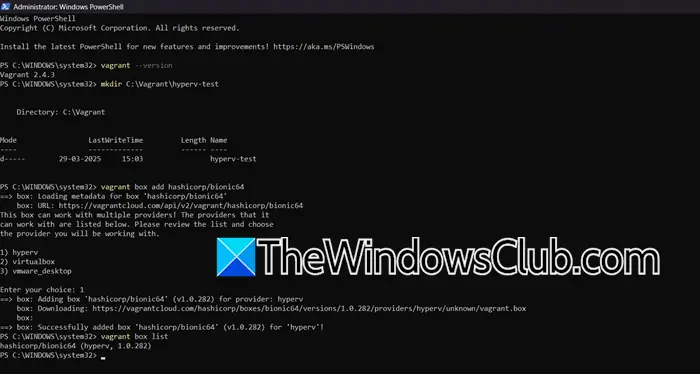每当我的计算机启动时,Steam 客户端都会自动启动并检查更新。然而,最近它并没有启动。在浏览事件查看器中的日志时,我偶然发现了一个条目,上面写着:Steam 客户端服务服务无法启动。此外,就在该错误下方,我们发现了另一个事件 –等待 Steam 客户端服务连接时超时(30000 毫秒)。
在这篇文章中,我们将讨论这个问题并看看如何解决它。
由于以下错误,Steam Client Service 服务无法启动:
服务未及时响应启动或控制请求。来源:服务控制管理器
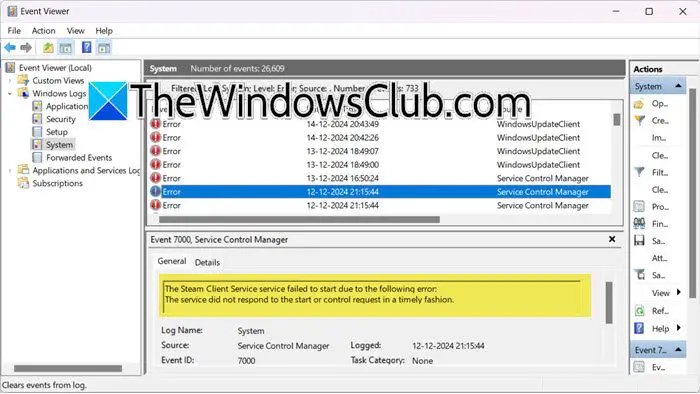
修复 Steam Client Service 服务启动失败的问题
如果Steam Client Service服务启动失败,请按照下面提到的解决方案进行操作。
- 尝试手动启动 Steam
- 检查Steam客户端服务是否正在运行
- 修复 Steam 客户端
- 增加服务超时
- 干净启动中的故障排除
让我们详细谈谈它们。
修复 Windows 11 中的 Steam 服务错误
1]尝试手动启动Steam
我们遇到的问题是 Steam 自动启动时无法与其服务通信。这可能只是一个小故障,只需手动打开应用程序一次即可解决。因此,搜索 Steam 并打开它。如果它检查更新,请等待其完成,然后查看 Steam 是否打开。如果 Steam 手动打开,请重新启动计算机并查看自动启动是否正常。如果问题得到解决,恭喜,但如果没有,我们有两种情况,Steam 根本无法打开或 Steam 没有自动打开,无论哪种方式,请继续执行下一个解决方案。
2]检查Steam客户端服务是否正在运行

如前所述,Steam 客户端应用程序应在系统启动时启动并查找更新。为此,Steam 服务应始终处于运行状态,因为应用程序会尝试联系它来执行其任务。如果失败,Steam 将不会自动打开,您将收到相关错误。为了解决这个问题,让我们检查一下 Steam 客户端服务的状态。
- 打开运行(Win + R),输入“服务.msc”,并单击“确定”打开“服务”应用程序。
- 现在,寻找Steam 客户服务,右键单击该服务,然后选择特性。
- 您需要检查服务是否正在运行以及启动类型是什么。如果服务已停止,请单击跑步并确保启动类型设置为自动。
- 点击苹果 > 好的。
希望这能为您完成这项工作。
3]修复Steam客户端
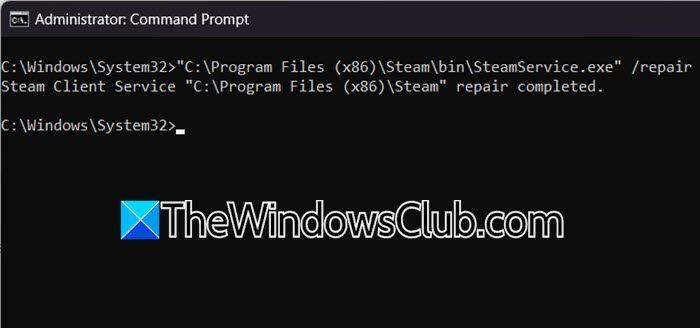
如果 Steam 客户端本身无法在启动时启动或当您尝试手动打开它时,则程序很可能已损坏。不过,我们可以使用命令来修复它。为此,首先打开任务管理器,检查是否有与 Steam 相关的进程正在运行,如果是,则终止它。完成后,打开命令提示符作为管理员,通过从“开始”菜单中搜索它。现在,运行以下命令。
“C:\Program Files (x86)\Steam\bin\SteamService.exe” /repair请记住C:\Program Files (x86)\Steam\bin\SteamService.exe 是默认位置,如果您已将其安装到自定义位置,请替换该位置。
完成后,检查问题是否已解决。
4]增加服务超时
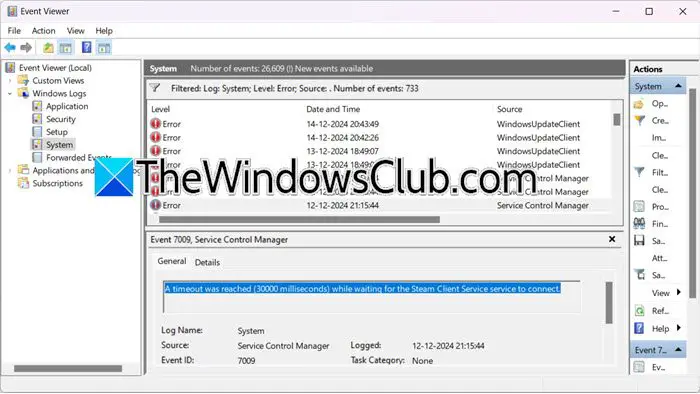
如前所述,在事件查看器中,我们发现以下错误消息。
等待 Steam 客户端服务连接时超时(30000 毫秒)。
这意味着 Steam 客户端服务启动或响应的时间超过 30 秒,这可能导致了我们面临的错误。因此,除了执行前面提到的故障排除方法之外,我们还必须通过编辑注册表来增加服务超时。在此之前,请继续。
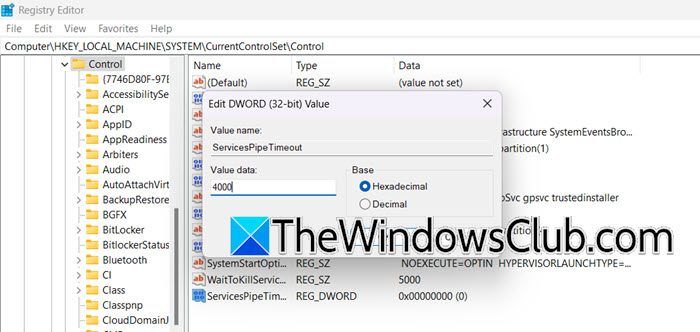
完成后,打开注册表编辑器并转到以下位置。
HKEY_LOCAL_MACHINE\SYSTEM\CurrentControlSet\Control
右键单击空白区域,然后单击新建 > DWORD(32 位)值。现在,设置价值数据到 4000,即 4000 毫秒。
最后保存并重启系统。
希望这能为您完成这项工作。
5]干净启动中的故障排除
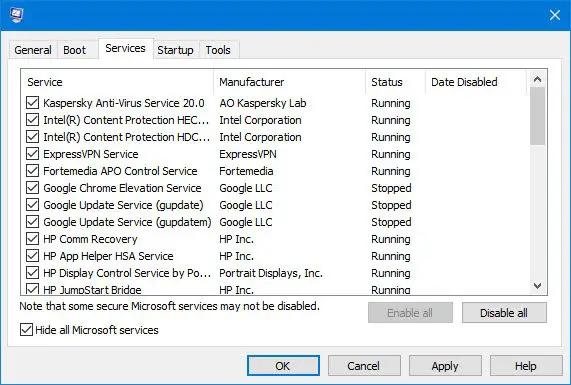
如果不起作用,我们需要检查是否有第三方服务导致了此问题。在Windows中,我们有我们需要您禁用除Steam相关的所有第三方服务,然后检查Steam是否打开。如果确实如此,请手动启用进程以偶然发现罪魁祸首并禁用或删除它。
希望您可以使用本文中提到的解决方案解决该问题。
读:。
如何修复 Steam 客户端未运行?
如果Steam客户端无法运行,我们应该首先修复Steam。为此,请打开命令提示符,然后运行命令 –“C:\Program Files (x86)\Steam\bin\SteamService.exe”/repair。如果问题仍然存在,请检查并确保您的计算机上正在运行 Steam 客户端服务。您可以查看前面提到的解决方案以了解更多信息。另外,请阅读我们的指南,如果
如何启动 Steam 客户端服务?
要启动 Steam 客户端服务,请打开“服务”应用程序,查找Steam 客户服务,右键单击它,然后选择开始。您还应该将启动类型设置为“自动”。为此,右键单击 Steam 客户端服务并选择属性。然后,更改启动类型。
另请阅读: 。

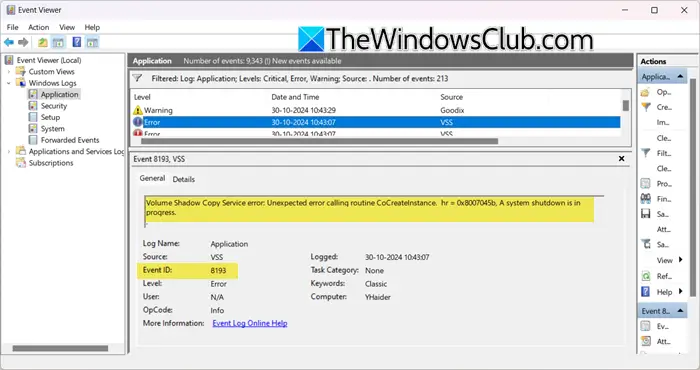

![无法找到EFI \ boot \ bootx64.efi [fix]](https://sclub.homes/tech/blogs/wp-content/uploads/2025/01/Could-not-locate-bootx64-efi.png)
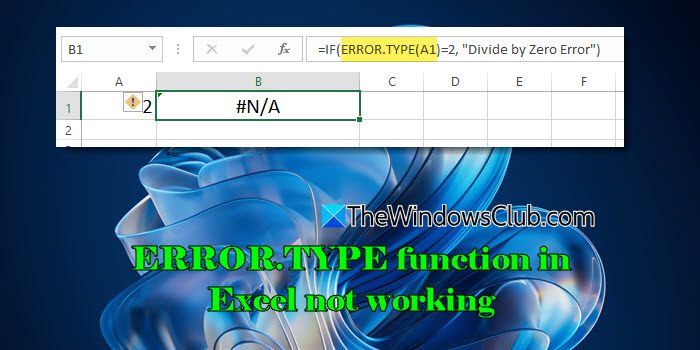
![自动调整在NVIDIA应用中中断[FIX]](https://sclub.homes/tech/blogs/wp-content/uploads/2025/03/Automatic-tuning-was-interrupted-error-NVIDIA.png)